globalpayments 67OKDMQJ Terminal Plus GP Terminal Plus Set

Processing a Sale Transaction
- From the home page, select Sale/Order.

- Enter the amount. Select ADD TO CART, then press CHECKOUT.
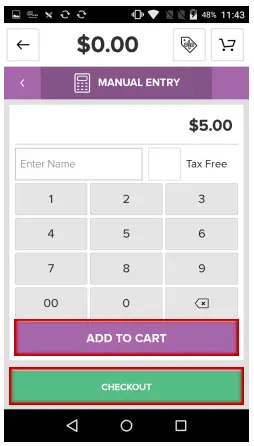
- Tap the right arrow to choose a payment type.

- Insert, tap, or swipe the card. Press CONFIRM to approve the amount and continue or CANCEL to return to the checkout screen.
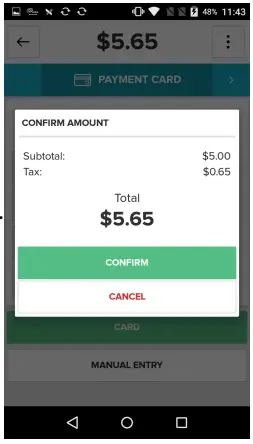
- Tap EMAIL to enter an email address and send a digital receipt, PRINT to print a receipt, or COMPLETE SALE to exit this screen.
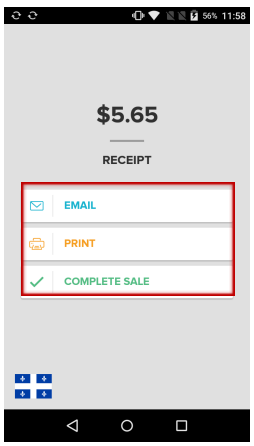
Viewing transaction history /Processing refunds
- From the home screen, select History.
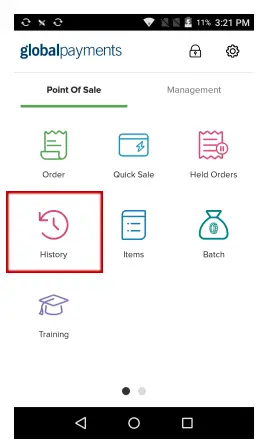
NOTE: The History page is in chronological order, starting with the most recent sale. - Select a transaction to see more information.
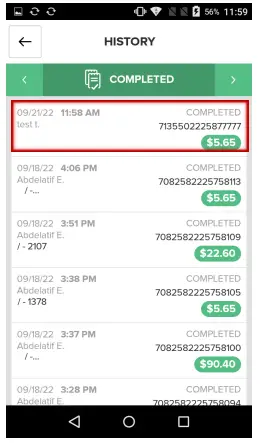
- Select REFUND to process a refund.
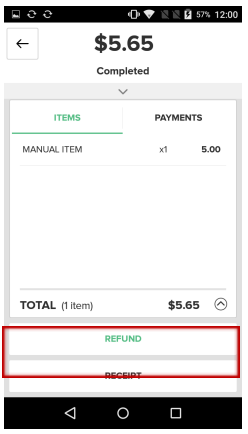
- Select the Refund method
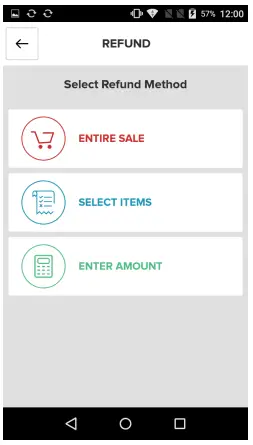
- Select REFUND to process the refund or choose CANCEL to go back.
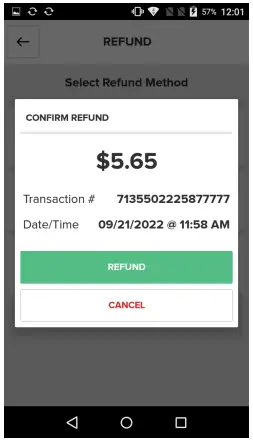
- Select Email to email a receipt, Print to print a receipt, or Complete Refund to exit this screen.
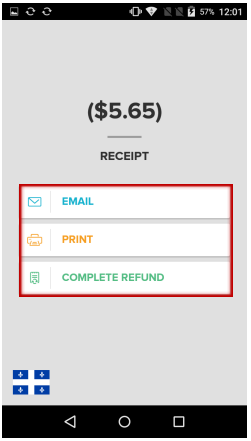
Closing a batch (settlement)
- From the home screen, select Batch.

- From the END OF DAY tab, select COUNT.
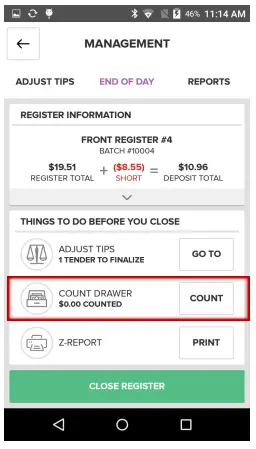
- Enter the cash amount from the cash drawer and select SAVE COUNTS.
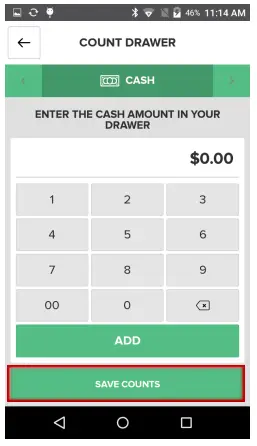
- Select PRINT to print the Z- Report. Tap CLOSE REGISTER.
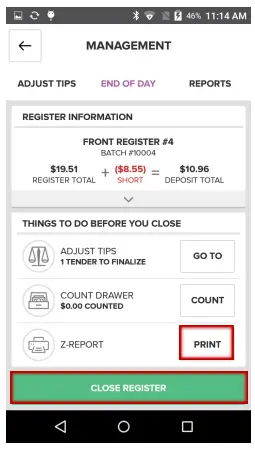
- Select YES to close the current batch and return to the home screen.
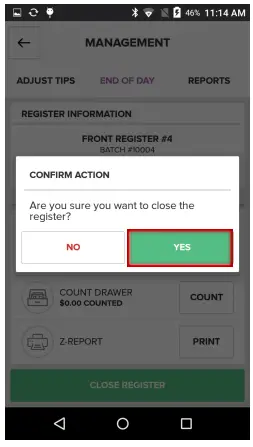
To learn more about Terminal Plus and its many features, including staff management, inventory management, reporting, and more, please visit poshelp.globalpaymentsinc.com or scan the QR code below.
- 2023 Global Payments Inc. All rights reserved. SM-232713-v2.1EN
Documents / Resources
 |
globalpayments 67OKDMQJ Terminal Plus GP Terminal Plus Set [pdf] User Guide 67OKDMQJ Terminal Plus GP Terminal Plus Set, 67OKDMQJ, Terminal Plus GP Terminal Plus Set, Terminal Plus Set, Plus Set |




